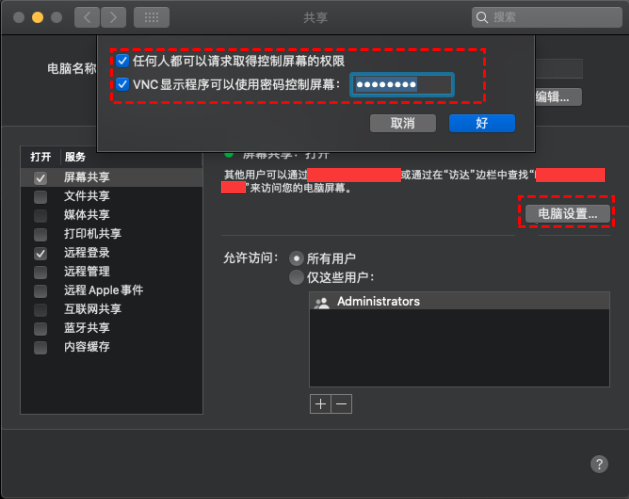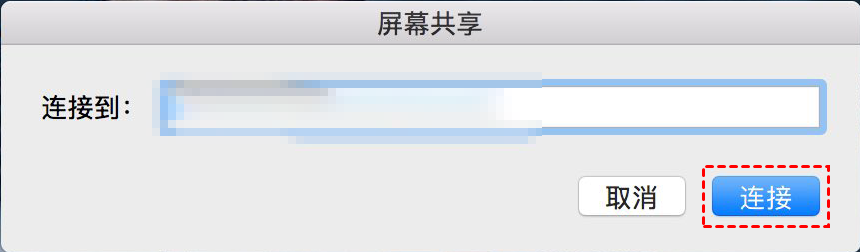如何远程控制Mac电脑?(2种方法)
不知道如何远程控制Mac电脑?别担心,本文将为您介绍两种简单实用的Mac远程控制方法。
两种Mac远程控制控制方法!
对于不太熟悉macOS系统的用户来说,有时想要远程控制Mac电脑却不知道怎么操作。其实,远程控制Mac并不复杂。本文将为大家详细介绍如何远程控制Mac电脑,并提供两种简单、实用的Mac远程控制方法,帮助您轻松的远程控制电脑。
方法一、Mac屏幕共享
Mac如何远程控制另一台Mac?要远程控制Mac电脑可以使用其自带的屏幕共享功能,通过该功能您可以轻松的远程控制Mac电脑。操作步骤如下:
步骤1. Mac怎么远程控制另一台Mac?首先,在被控制的Mac电脑上启用屏幕共享功能。打开“系统偏好设置”,然后选择“共享”选项。
步骤2.在弹出的共享设置窗口中,勾选“屏幕共享”复选框,并点击“电脑设置”按钮。
步骤3.接着,勾选“任何人都可以请求取得控制屏幕的权限”和“VNC 显示程序可以使用密码控制屏幕”,确保远程功能可用。
步骤4.在另一台电脑上,启动Spotlight搜索,输入“屏幕共享”,然后双击启动屏幕共享应用。
步骤5.在屏幕共享窗口中,输入被控端Mac电脑所登录的Apple ID账号,即可成功建立远程连接。
方法二、远程控制软件
如何远程控制Mac电脑?您可以使用远程看看(AnyViewer)Mac版软件,轻松快速的远程控制Mac电脑。远程看看支持Windows、macOS、iOS和Android等系统,您不仅能使用电脑远程控制另一台电脑,还能通过手机远程控制电脑。
步骤1.在电脑上打开下载中心安装远程看看(AnyViewer)Mac版软件,然后,注册一个账号并登录。
步骤2.接下来,在两台Mac电脑上都使用相同的账号进行登录。确保两台设备都已连接网络,并且成功登录到相同的账户。
步骤3.登录完成后,点击软件中的“设备”选项,在“我的设备”列表中,您可以看到所有已绑定到该账号的Mac电脑。选择您想要远程控制的电脑,点击“一键控制”按钮,便可以轻松实现远程操作。
总结
如何远程控制Mac电脑?您可以使用macOS自带的屏幕共享功能,也可以使用类似于远程看看这类远程控制软件。以上就是关于远程控制Mac电脑方法的全部内容,希望对您有所帮助。